Zusammenfassung:
Die Wahl des besten webbasierten Online-Bildschirmrekorders ist aufgrund der Vielzahl von Tools auf dem Markt schwierig. Aber hier sind die 10 besten webbasierten Online-Bildschirmrekorder mit ausgezeichneten Funktionen, so wählen Sie die beste für Ihre Bedürfnisse.
Wir haben sowohl Online- als auch Desktop-Bildschirmrekorder, mit denen Sie Bildschirme aufzeichnen und mit nur wenigen Klicks teilen können. Die Online-Bildschirmrekorder ersparen den Nutzern die mühsame Arbeit des Einrichtens und Installierens, und wenn Sie ein einfacher Nutzer sind, sind sie die besten.
Die Auswahl des besten webbasierten Online-Bildschirmrecorders ist eine Aufgabe für sich. Und eine gute Bildschirmaufzeichnungssoftware ist etwas, wonach Sie suchen. Hier zeigen wir Ihnen die 10 besten webbasierten Online-Bildschirmrekorder, die explizit für die Aufzeichnung des gesamten Bildschirms oder von Teilen des Bildschirms mit all den hervorragenden Funktionen entwickelt wurden.
In der nachstehenden Tabelle sind einige der Informationen zu 5 Online-Recordern aufgeführt. Sie können auf die Links klicken, um schnell zu dem Tool zu gelangen, das Sie am meisten interessiert.
| Produkte | Preis | Am besten für | Bewerten Sie |
|---|---|---|---|
| EaseUS Online Bildschirmschreiber | Völlig kostenlos | Hohe Funktionalität zu einem günstigen Preis | ❤❤❤❤❤ |
| Clipchamp | 12 €/Monat | Ein komplettes, einsteigerfreundliches Werkzeug | ❤❤❤❤ |
| Screencast-O-Matic | 1,65 $/Monat oder 4 $/Monat | Ein führender Bildschirmaufzeichnungs- und Videoeditor mit hoher Qualität | ❤❤❤❤ |
| VEED.IO | $12/Monat oder $100/Jahr | Enthält alle hervorragenden Aufnahme- und Bearbeitungsfunktionen | ❤❤❤❤ |
| Bildschirmaufzeichnung | 8 Dollar/Monat | Mit ziemlich coolen Funktionen, um Bildschirm und Webcam aufzunehmen und zu bearbeiten | ❤❤❤❤ |
1. EaseUS Online Screen Recorder ❤❤❤❤❤
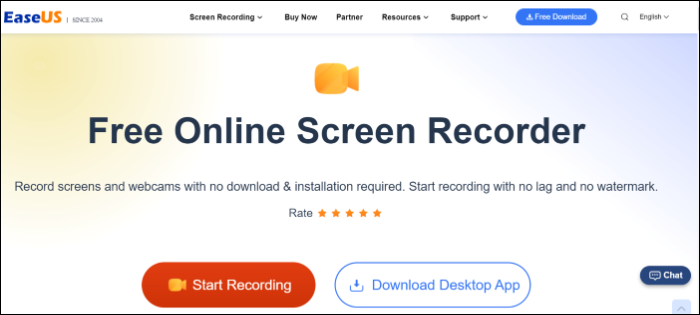
EaseUS Online Screen Recorder steht an der Spitze der Liste, da es alle Ihre Bildschirmaufzeichnungszwecke erfüllen kann. Dieses Online-Tool bietet Funktionen wie die Aufnahme des Bildschirms mit einer Webcam, die Unterstützung mehrerer Formate, die Aufnahme ausgewählter Regionen, die Freigabe von Chrome-Tabs und vieles mehr. Sie können auch mehrere Video- und Audiobearbeitungsfunktionen nutzen, um die endgültige Ausgabe zu verbessern - ein ideales Tool für Videoersteller aller Art mit hervorragenden Funktionen.
Wenn Sie gerne spielen, sollten Sie sich die Desktop-Version ansehen, um Ihre Bildschirmaufnahmen für die Weitergabe und das Streaming zu meistern. Sie können auch Audio extrahieren und Ihre Dateien mit der Hilfe der Software reparieren. Mit den einfachen Freigabeoptionen können Sie die fertige Aufnahme in das Format Ihrer Wahl exportieren und sie direkt auf beliebte Plattformen wie Youtube und soziale Medien hochladen.
💡Schlüsselmerkmale von EaseUS Online Screen Recorder:
- Völlig kostenlos zu verwenden
- Unterstützt die Aufnahme von Videos über Webcam/Mikrofon
- Bietet eine Auflösung von 720
✔️Pros:
- Aufzeichnungen im Vollbildmodus, Windows oder Google Chrome Tab
- Unterstützt mehrere Browser: Chrome, Edge, Firefox, Safari und Opera
✖️Cons:
- Unterstützt nur das WebM-Ausgabeformat
💲Preis:
- Völlig kostenlos
2. Clipchamp ❤❤❤❤
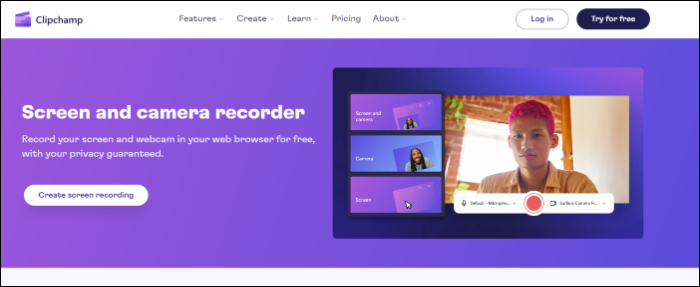
Clipchamp ist ein weiterer cooler Bildschirm- und Kamera-Recorder mit großartigen Funktionen. Das Tool umfasst Bildschirmaufnahmen, Video- und Audiobearbeitungsfunktionen, um die Videos zu verbessern. Es ist ein komplettes Tool für Anfänger, das Sie nicht überfordert und Ihre Social Media- und YouTube-Anforderungen erfüllt.
In der kostenlosen Version können Sie zwar mit 480p aufnehmen, aber mit der kostenpflichtigen Version können Sie in mehrere Formate mit HD-Qualität exportieren. Es gibt eine Menge Anpassungsmöglichkeiten, um GIFs zu erstellen und Effekte wie Kontrast, Sättigung und vieles mehr hinzuzufügen. Da es KI-gesteuert ist, können Sie auch professionelle KI-Voiceover für Videos in verschiedenen Sprachen, Stimmen und Geschwindigkeiten hinzufügen.
💡Hauptmerkmale von Clipchamp:
- Es bietet großartige Video- und Audioverbesserungsoptionen wie Konvertierung, Bearbeitung, Komprimierung und Anpassung der Audioeigenschaften.
- Hinzufügen von natürlichen AI-Voiceovers zu Videos in verschiedenen Sprachen
- Reibungslose Freigabeoptionen mit Chrome, Drive, Dropbox usw.
✔️Pros:
- Unterstützt Bildschirmaufnahmen und Videobearbeitungsoptionen
- Sie haben die Wahl zwischen drei kostenpflichtigen Tarifen
- Unterstützt mehrere Exportoptionen
✖️Cons:
- Software stürzt manchmal abrupt ab
- Der kostenlose Tarif bietet 480p-Aufnahmen
💲Preis: Eine kostenlose Version und eine kostenpflichtige Version für 12 $ monatlich
3. Screencast-O-Matic ❤❤❤❤
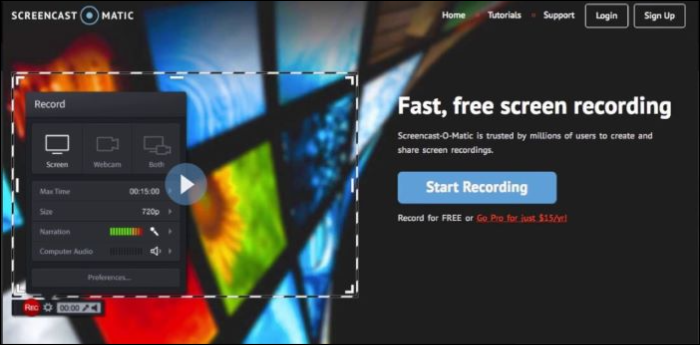
Screencast-O-Matic ist wieder einer der führenden Screen-Recording- und Video-Editoren, um hochwertige Videos aufzunehmen, zu bearbeiten und auf soziale Medien und Youtube hochzuladen. Das Tool eignet sich für alle Arten von Bildschirmaufnahmen und bietet Funktionen wie Anmerkungen, CTAs im Video, Audiomischung und verschiedene andere wertvolle Funktionen. Über die Drag-and-Drop-Oberfläche können Sie die Größe Ihres Bildschirms für die Aufnahme ändern, Kommentare und Untertitel hinzufügen, Videos trimmen und Videos als GIFs, MP4, AVI oder FLV exportieren.
Die Möglichkeit, Videos mit einer Webcam aufzunehmen und zwischendurch Screenshots zu machen, macht es bei vielen Videoerstellern und -vermarktern beliebt. Sie erhalten eine umfangreiche Bibliothek mit HD-Bildern, Soundeffekten, Musiktiteln, Übergängen, Animationen, Videovorlagen und verschiedenen Bildschirmaufzeichnungsoptionen.
💡Schlüsselmerkmale von Screencast-O-Matic:
- Drei (3) Modi der Videoaufzeichnung: Screencasts, Webcam-Aufzeichnung und Hybrid (Webcam+Screencasts)
- Eine verrückte Bibliothek mit Bildern, Soundeffekten, Musik usw.
- Großartige Bearbeitungsfunktionen wie Einfügen von Pausen, Hinzufügen von Texten, Formen, Bildern usw.
✔️Pros:
- Hervorheben und Zoomen der Videos
- Eine kostenlose Version
- Fügt CTAs im Video hinzu
✖️Cons:
- Die kostenlose Version bietet grundlegende Funktionen
- Um explizite Funktionen freizuschalten, müssen wir die Pro-Version kaufen
💲Preis: Eine kostenlose Version; eine Deluxe-Version für $1,65/Monat (jährliche Abrechnung); eine Premier-Version für $4/Monat (jährliche Abrechnung)
4. VEED.IO ❤❤❤❤
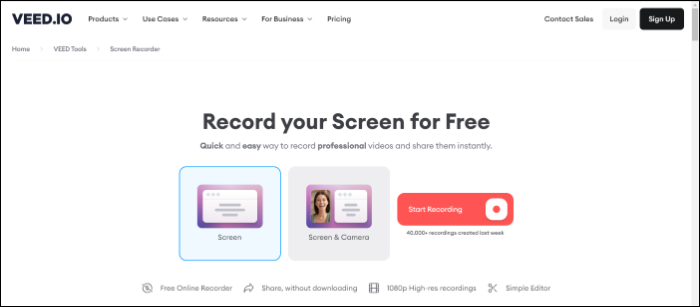
VEED.IO ist einer der besten webbasierten Online-Bildschirmrecorder, der den gesamten Prozess der Bildschirmaufnahme mit einer großartigen Plattform vereinfachen soll. Es vereint alle hervorragenden Aufnahme- und Bearbeitungsfunktionen, um ein nahtloses Erlebnis zu erschwinglichen Preisen zu bieten. Außerdem können Sie in mehr als 10 Formate exportieren.
Alles, was Sie tun müssen, ist, das Layout Ihrer Aufnahme auszuwählen, aufzunehmen und in mehrere Formate mit hoher Auflösung zu exportieren. Und ein leistungsstarker Video-Editor zum Erstellen von Überlagerungen, Schneiden, Hinzufügen von Untertiteln, Kommentaren und vielem mehr. Ein professionelles Tool, das vollständig online arbeitet und erstklassige Bildschirmaufnahmen in höchster Qualität liefert.
💡Schlüsselmerkmale von VEED.IO:
- Benutzer können einen Arbeitsbereich einrichten, um mit Kollegen zusammenzuarbeiten.
- Sie können Videos mit einer Größe von bis zu 50 MB aufnehmen oder hochladen.
- Fügen Sie bis zu zwei Stunden Untertitel für ein einzelnes Video oder für mehrere Videos hinzu.
✔️Pros:
- Videofilter hinzufügen, um die Stimmung zu verbessern
- Erstellen und Hinzufügen von Marken-Imaging zu Ihren Videos
- Eine intuitive Benutzeroberfläche
✖️Cons:
- Nur wenige grafische Elemente
- Aufnahme- und Dateigrößenbeschränkungen in der kostenlosen Version
💲Preis: Das Tool bietet sowohl eine kostenlose als auch eine kostenpflichtige Version. Die kostenpflichtige Version beginnt bei 12 $ pro Monat. Die Enterprise-Version kostet 100 $ pro Jahr.
5. Bildschirmaufzeichnung ❤❤❤❤
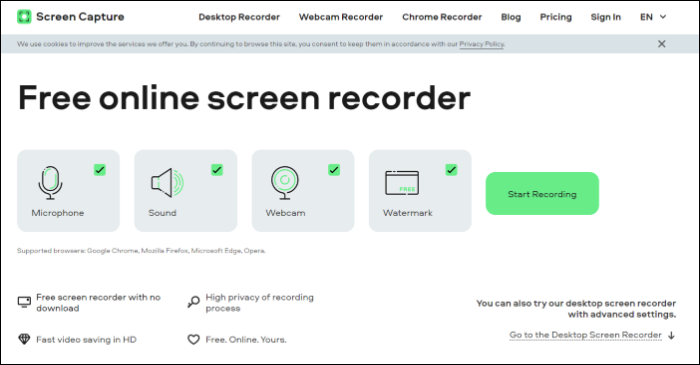
Screen Capture ist der beste kostenlose Online-Bildschirmrekorder. Er verfügt über ziemlich coole Funktionen, um Ihren Bildschirm und Ihre Webcam aufzunehmen und zu bearbeiten. Das Tool ist ziemlich unkompliziert und kann Ihre Aufnahme sofort starten. Die Möglichkeit, Webcam, Stimme, Ton vom System und Mikrofon ohne zusätzliche Einstellungen aufzunehmen, macht es sehr benutzerfreundlich.
Was die Bearbeitungsfunktionen betrifft, so können Sie auf den Bildern zeichnen, Effekte hinzufügen und die wichtigsten Punkte im Video durch Tastenanschläge und Mausklicks hervorheben. Und schließlich ermöglicht das Tool das Hinzufügen von Wasserzeichen und den Export von Videos in hoher Qualität. Alles ist online, und Sie können die Aufnahme ganz einfach planen.
💡Schlüsselmerkmale von Screen Capture:
- Bildschirm, Webcam und Systemton gleichzeitig aufzeichnen
- Kostenlose Ausgabe von hochauflösenden Videos
- Tastenanschläge und Zeichnungen hinzufügen
✔️Pros:
- Vollständig online und kostenlos
- Ermöglicht die Aufnahme eines Teils des Bildschirms und die Erfassung bestimmter Bereiche
- Fügt benutzerdefinierte Wasserzeichen hinzu
✖️Cons:
- Sehr wenige Bearbeitungsfunktionen
- Erfordert eine Pro-Version zum Entfernen des Wasserzeichens und Hinzufügen eines eigenen Wasserzeichens
💲Preis: Die kostenpflichtige Version kostet 8 $ pro Monat, aber es gibt auch eine kostenlose Version.
6. Apowersoft Online Bildschirm Recorder ❤❤❤❤
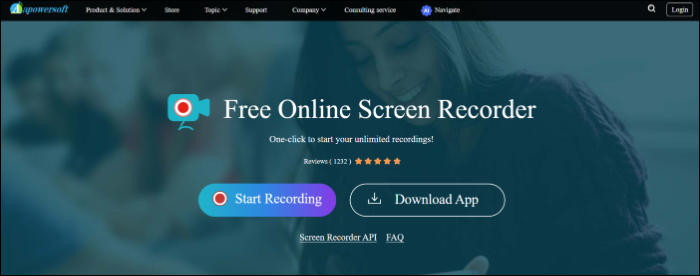
Apowersoft Online Screen Recorder ermöglicht die Aufnahme mit nur einem Klick. Es ist ein effektives Werkzeug, um Ihren Bildschirm ohne Probleme aufzuzeichnen. Sie erhalten sowohl die Online-Aufnahme- als auch die Desktop-Bildschirmrekorder-Version, die Sie je nach Bedarf auswählen können. Sie können alle Funktionen auf einer gut aufgebauten Schnittstelle sehen, um die besten Bildschirmaufnahmen zu machen.
Das herausragende Merkmal sind die Funktionen zur Echtzeitbearbeitung und Echtzeit-Bildschirmüberwachung. Und die Möglichkeit, die Aufnahme zu planen, zu speichern und Screencasts zu teilen, macht diesen Bildschirmrekorder zu einem begehrten Gerät für YouTuber, Pädagogen und einfache Benutzer. Für Gamer können Sie ganz einfach Videos mit Audiosynchronisation aufnehmen, um Gameplay-Videos und Komplettlösungen zu erstellen.
💡Schlüsselmerkmale von Apowersoft Online Screen Recorder:
- Die Möglichkeit, Änderungen in Echtzeit hinzuzufügen
- Mehrere Optionen für die gemeinsame Nutzung und den Export von Dateien
- Eine einfache und intuitive Benutzeroberfläche
✔️Pros:
- Einfaches Aufzeichnen ausgewählter Bereiche und bestimmter Fenster
- Großartige Bearbeitungsfunktionen wie das Hinzufügen von Texten, Anmerkungen und die Bearbeitung von Screencasts
- Planen von Aufnahmen mit Start-, Dauer- und Endzeiten
✖️Cons:
- Auf dem Mac kann es manchmal abstürzen
- Videos auf virtuellen Fenstern können nicht aufgenommen werden
💲Preis: Kostenlos
7. Flixier ❤❤❤❤
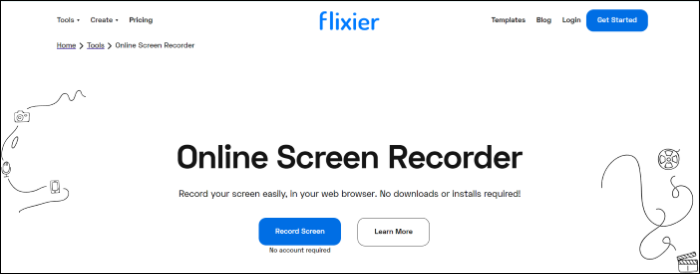
Flixier ist ein Online-Bildschirmrecorder, Videoeditor und Speicherplatzanbieter. Dieses Tool implementiert fortschrittliche Funktionen zur Rationalisierung der Zusammenarbeit, zeichnet Videos mit HD-Auflösung auf, bearbeitet sie mit hervorragenden Effekten und bietet viel Speicherplatz - und das alles online und im Browser. Das Tool funktioniert nahtlos auf allen Browsern.
Die breite Palette an Bearbeitungsfunktionen hilft den Nutzern, Videos zu erstellen, die auf Youtube und in den sozialen Medien auffallen. Sie können Text, Bilder, Sounds, Untertitel und Übergänge hinzufügen. Außerdem stehen Ihnen Bearbeitungsoptionen wie Trimmen, Schneiden und Zuschneiden zur Verfügung, um das Ausgabevideo zu verbessern. All diese Funktionen helfen den Nutzern, großartige Videos mit Archivmaterial und Grafikanimationen für alle Arten von Medien und Medien zu erstellen.
💡Schlüsselmerkmale von Flixier:
- Die Videobearbeitungsfunktionen sind hervorragend.
- Dieser Bildschirmrekorder ist Cloud-fähig und hilft Nutzern, Videos in der Cloud zu teilen und gemeinsam zu nutzen.
- Eine sehr einfache Benutzeroberfläche.
✔️Pros:
- Sie können Videos aus anderen Anwendungen importieren und bearbeiten
- Zusammenarbeit zwischen den Teammitgliedern hilft bei der Videobearbeitung
- Die App behauptet, bis zu 4-mal schneller als Dropbox hochzuladen
✖️Cons:
- Die kostenpflichtige Version kann für einfache Benutzer teuer sein
- Die kostenlose Version hat ein Zeitlimit für die Videoaufnahme
💲Preis: Eine kostenlose Version; eine Pro-Version mit $14 pro Monat, und ein Business-Plan mit $30/pro Monat
8. Webstuhl ❤❤❤❤
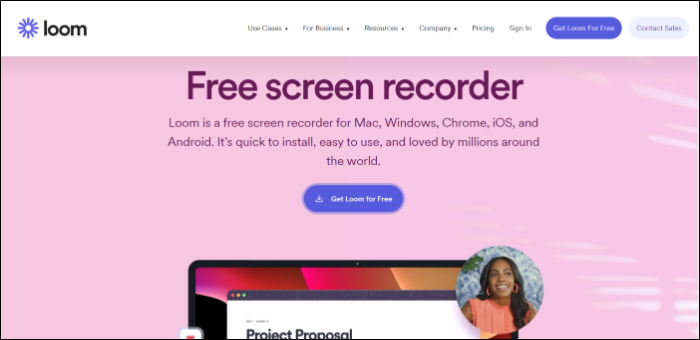
Loom, eine Chrome-Erweiterung, ist eine weitere der besten Erweiterungen, die den schnellsten und einfachsten Weg bietet, den Bildschirm aufzuzeichnen und ihn mit der Öffentlichkeit zu teilen. Sie hilft mehreren Nutzern, aus der Ferne zusammenzuarbeiten und an einer einzigen Sache zu arbeiten. Der gesamte Prozess besteht darin, sich anzumelden, die Aufnahme zu starten und zu teilen, alles mit einem einzigen Klick. Sie können auf diese Software unter Windows, Mac und sogar in den mobilen App-Stores von Android und IOS zugreifen, aber sie unterstützt nur den Chrome-Browser.
Jedenfalls bietet das Tool einige Bearbeitungsfunktionen wie Schneiden, Zusammenfügen und einige Call-to-Action-Anmerkungen. Das Alleinstellungsmerkmal von Loom ist die Schaltfläche zum Teilen. Sobald Sie mit der Aufnahme fertig sind, können Sie sie über eine Schaltfläche in soziale Netzwerke übertragen und einbetten.
💡Hauptmerkmale des Webstuhls:
- Das kollaborative Umfeld ist ein großes Plus
- Videos mit einem einzigen Klick aufnehmen und weitergeben
- Unterstützt Handys und PCs
✔️Pros:
- Schnelle und einfache Bildschirmaufzeichnung mit Ton und Webcam
- Schnelles Teilen
- Online-Zusammenarbeit
✖️Cons:
- Die Bearbeitungsfunktionen sind viel weniger
- Videos werden standardmäßig öffentlich gemacht. (Verletzung der Privatsphäre)
💲Preis: Sie erhalten die kostenlose Version. Die kostenpflichtige Version kostet $8 pro Monat.
9. Awesun ❤❤❤❤
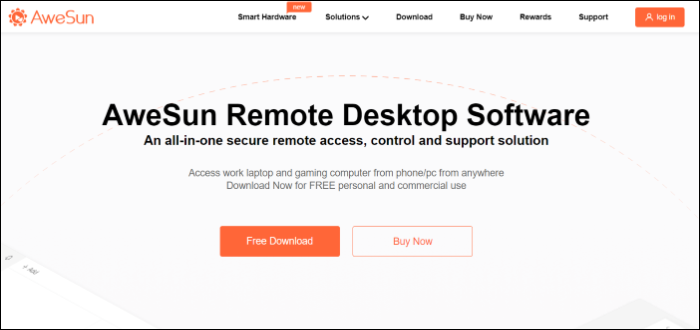
Awesome ist eine der besten Apps für die Bildschirmaufzeichnung und -freigabe. Die App zielt darauf ab, Teamarbeitsumgebungen zu unterstützen, indem sie schnellen, zuverlässigen, stabilen und kostenlosen Fernzugriff auf Computer bietet. Und die App ist kompatibel mit Windows, Mac, iPhone, iPad und Android. Da sie sowohl Desktop- als auch Mobilgeräte unterstützt, können Sie ganz einfach PC-zu-PC- oder PC-zu-Mobilgeräte-Aufnahmen machen.
Dieses Tool ist in erster Linie für den Fernzugriff auf Computer gedacht, ermöglicht aber auch die Nutzung von Funktionen wie Bildschirmaufzeichnung und Freigabe über Links. Das Tool bietet jedoch nur sehr wenige bis gar keine Optionen für die Videobearbeitung, so dass die Benutzer auf externe Tools für die Videobearbeitung angewiesen sind.
💡Schlüsselmerkmale von Awesun:
- Fernzugriff auf Computer und Aufzeichnung
- Ermöglicht PC-zu-PC- und PC-zu-Mobil-Aufnahmen
- Fördert ein kollaboratives Umfeld
✔️Pros:
- Einfache Benutzeroberfläche
- Videoaufnahmen in guter Qualität
- Ermöglicht den Fernzugriff auf andere Computer, wenn wir den Computer einer anderen Person aufzeichnen möchten
✖️Cons:
- Keine Videobearbeitungsfunktionen
- Keine spezielle Anwendung für Videoaufnahmen
💲Preis: Eine kostenlose Testversion und $5 pro Monat für zahlende Benutzer
10. Berrycast ❤❤❤❤
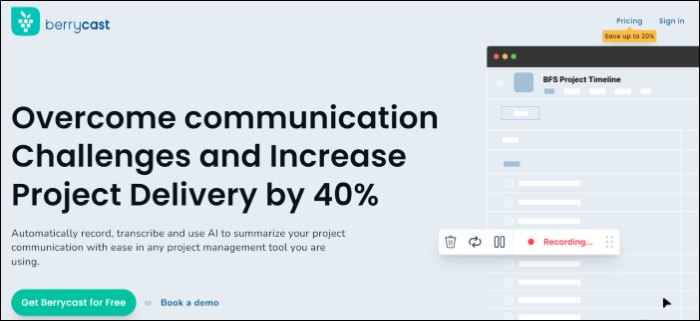
Der letzte im Bunde ist ein KI-gesteuerter Bildschirmrecorder, der Berrycast. Dabei handelt es sich um eine kollaborative Bildschirmaufzeichnungsplattform für Geschäfts- und Teamarbeitsanforderungen. Sie können Bildschirme aufzeichnen und gleichzeitig Video und Audio aufnehmen. Dieses Tool bietet Lösungen, um die einzige Plattform für die Aufnahme, das Treffen und die gemeinsame Nutzung von Videos für alle Bedürfnisse zu sein. Ziel ist es, eine der besten Kollaborationsplattformen zu sein, und dies hilft Unternehmen, alle ihre Besprechungen und Arbeiten darauf zu verwalten. Später können Sie mit den Teammitgliedern über Links zu Dateien teilen oder verteilen.
Die Tools bieten auch Verwaltungsfunktionen, um die aufgenommenen Videos zu verwalten. Sie können Ihre wichtigen Videos mit einem Passwort schützen, sie in Ordnern organisieren und auch eine Ersatzversion als Backup im MP4-Format herunterladen.
💡Schlüsselmerkmale von Berrycast:
- Bietet mehreren Personen gleichzeitig die Möglichkeit, an einem Projekt zu arbeiten
- Eine großartige Plattform zur Bildschirmaufzeichnung und -verwaltung
- Benutzer können wichtige Videos mit einem Passwort schützen
✔️Pros:
- Ein unglaubliches Tool mit einer einfachen Benutzeroberfläche
- Verwenden Sie AI, um die Aufzeichnungen zusammenzufassen
- Freigabe von Screencasts mit Transkriptionen über Links und per E-Mail
✖️Cons:
- Fehlt eine Menge Bearbeitungsfunktionen
- Die Cloud-Sicherung ist etwas unübersichtlich
💲Preis: Sie erhalten drei Tarife. Starter - 4 $ pro Monat, Professional - 10 $ pro Monat und Enterprise - 23 $ pro Monat. Alle werden jährlich abgerechnet.
Bonus-Tipp: Bester Offline-Bildschirmrecorder für Windows/Mac
Online-Bildschirmrekorder ersparen Ihnen zwar die Installation und Einrichtung, aber wenn es darum geht, ein komplettes Tool zur Bildschirmaufzeichnung zu sein, kann kein Online-Bildschirmrekorder mit dem Desktop Screen Recorder konkurrieren. Von den Bearbeitungsfunktionen bis hin zur Benutzerfreundlichkeit bieten Offline-Bildschirmrecorder den Benutzern erstklassige Funktionen. Hier werden wir EaseUS RecExperts besprechen, das nur eine einmalige Aktivierung benötigt, und Sie können es sofort verwenden, um all Ihre Anforderungen an Bildschirmaufnahmen zu erfüllen.

EaseUS RecExperts ist eines der beliebtesten Bildschirmaufzeichnungsprogramme, wenn Sie nach einem erstklassigen Offline-Bildschirmaufzeichnungstool suchen. Es ist in der Lage, ausgewählte Bereiche aufzuzeichnen, Webcam-Aufnahmen, KI-Rauschunterdrückung, einen eingebauten Video-Editor und viele weitere Funktionen für Creators, YouTuber und Tutorials. Die Tools verwenden fortschrittliche Algos, um Videos in UHD-Qualität in mehr als 10 Dateiformaten zu erstellen.
💡Schlüsselmerkmale von EaseUS RecExperts:
- Bildschirmaufzeichnung für alle oder ausgewählte Bereiche
- Bietet eine Zeitplan-Aufnahmefunktion
- Eine robuste Audioaufnahme und -extraktion mit AI-Rauschunterdrückung
- Ein integrierter Video-Editor und Schnittfunktionen zur Verbesserung der Videos
✔️Pros:
- Ermöglicht die Aufnahme verschlüsselter Videos
- Ein eingebautes Screenshot-Tool
- Verwendung von Hotkeys zur Steuerung der Aufnahmen
✖️Cons:
- Mit der kostenlosen Testversion können Sie nur bis zu 2 Minuten aufnehmen.
💲Preis: Das Jahresabonnement kostet $39,95, $19,95 pro Monat und eine lebenslange Lizenz für $69,95.
Schlussfolgerung
Die Wahl des besten webbasierten Online-Bildschirmrecorders hängt zu einem großen Teil von der Flexibilität, den Funktionen und dem Preis ab, die das Tool bietet. Da die Auswahl des für Ihre Anforderungen geeigneten Tools eine Aufgabe für sich ist, haben wir Ihre Suche auf diese zehn Programme eingegrenzt. Wenn Sie sich jedoch für Spiele und die Integration mit externen Plattformen interessieren, ist der Offline-Bildschirmrekorder EaseUS RecExperts der beste.
FAQs
1. Wie kann ich meinen Bildschirm auf einer Website aufzeichnen?
Hier sind die Schritte, um den Bildschirm mit EaseUS Online Screen Recorder aufzunehmen:
Schritt 1. Wählen Sie aus, was Sie aufzeichnen möchten, d. h. einen Vollbildschirm, einen ausgewählten Bereich, eine Webcam oder eine Audioaufnahme.
Schritt 2. Klicken Sie nun auf Aufnahme starten, um Ihre kostenlose Aufnahme zu starten.
Schritt 3. Klicken Sie auf die Schaltfläche "Stopp", wenn Sie fertig sind. Exportieren Sie das Bild im gewünschten Format und in der gewünschten Auflösung und prüfen Sie es auf Ihrem PC.
2. Ist die Website für Bildschirmaufnahmen illegal?
Es ist völlig legal, Ihren PC-Bildschirm aufzuzeichnen. Sie müssen jedoch die Zustimmung der anderen Personen einholen, die auf Ihrem Bildschirm zu sehen sind. Das Aufzeichnen von urheberrechtlich geschützten oder privaten Videos ist jedoch laut Gesetz illegal.
Weitere Artikel & Tipps:
-
Desktop-Audio mit OBS aufnehmen (Schritt-für-Schritt-Anleitung)
![author-Markus]() Markus / 2024-03-20
Markus / 2024-03-20 -
PS5 Gameplay und Screenshots aufnehmen - So klappt's
![author-Katrin]() Katrin / 2024-03-20
Katrin / 2024-03-20
-
Windows/Mac/iPhone/Android: Discord Audio aufnehmen
![author-Mako]() Mako / 2024-03-20
Mako / 2024-03-20 -
4 Methoden: Dell Laptop Bildschirm aufnehmen
![author-Mako]() Mako / 2024-03-20
Mako / 2024-03-20

EaseUS RecExperts
- Den Bildschirm mit Audio aufnehmen
- Die Webcam aufnehmen
- Die PC-Spiele reibungslos aufnehmen
Hot Artikel